騰訊雲商業智能分析産品由北京永洪商智科技有限公司提供,永洪BI-一站式大資料分析平台
表格元件是以表格的形式展現資料的載體,表格可以綁定任意一查詢的多個字段。根據是否給字段使用統計函數來區分,可劃分為細節資料表格和彙總表格。細節資料表是沒有彙總統計函數的表,顯示的都是具體的細節資料;彙總表格是使用了彙總統計函數的表,按照次元分組,把數值類型的資料彙總統計。
在資料分析過程中,通過表格顯示資料是非常常見的操作。接下來,簡要介紹一下産品中普通表格的常見設定。
表格常見的設定--元件格式,這裡可以修改單元格内容的對齊方式,單元格字型,表格邊框,字型顔色和背景顔色,元件透明度。
1、單元格對齊方式
在表格元件上右擊,選擇元件格式,在對齊頁簽中設定對齊方式(如圖1所示)。
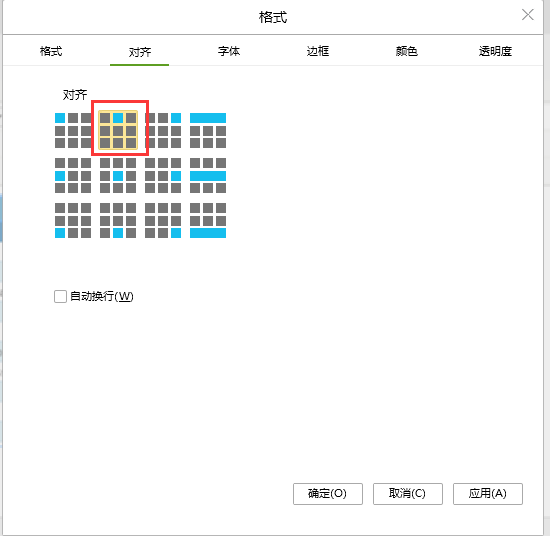
圖1
注:勾選自動換行可實作單元格内容自動換行
2、設定字型
在表格元件上右擊,選擇元件格式,在字型頁簽中設定字型(如圖2所示)。
圖2
注:這裡修改字型是修改整個表格元件的字型,包括标題、表頭和表格内容的字型。若是要單獨修改标題或單元格的字型,選中單元格,右擊局部格式中的字型進行修改。
3、設定表格邊框
在表格元件上右擊,選擇元件格式,在邊框頁簽中設定表格邊框,可以修改邊框顔色、線條粗體。
4、設定顔色
在表格元件上右擊,選擇元件格式,在顔色頁簽中設定字型顔色和表格背景顔色,背景顔色可以設定為單色、雙色、圖檔等。
局部格式群組件格式不同的是:局部格式是針對所選中的内容設定的格式修改,如單元格,表标題,表頭等,元件格式是針對元件設定的格式修改。
在資料分析中,在表格的操作中,設定标題的格式,表頭格式等是很常見的,這些修改都需要通過局部格式來修改。局部格式提供格式、對齊、字型、邊框、顔色、透明度五個方面的設定,其中後四項與元件格式中的設定方式是基本一緻的,隻是針對的對象不同。
接下來說一下局部修改中的格式,在格式頁簽中主要是修改文字的格式,如圖3所示,針對單元格的格式對話框,這裡可以設定單元格中顯示内容的資料類型及顯示格式。如圖4所示,如果單元格中的内容是日期類型,可以在這裡設定日期顯示格式。
圖3
圖4
在表格的使用中常會用到合并單元格的功能,産品合并的單元格的操作步驟如下:
1、頁面空白處右擊,選擇中繼資料模式,如圖5所示.
圖5
2、把需要合并的單元格選中,右擊合并單元格即可,如圖6所示。然後在頁面空白處右擊選中取消中繼資料模式即可。
圖6
注:若是想要某一列中相同内容的單元格合并,直接選中中繼資料模式下對應列的單元格右擊,選擇合并單元格即可。
在資料分析中,常有一些資料需要着重顯示,如利潤低于目标值,資料顯示為紅色等。這個可以高亮功能實作。高亮的設定步驟如下:
1、表格元件需要設定高亮效果的列對應的單元格上右擊,選擇高亮,進入高亮設定界面,如圖7所示。
圖7
注:高亮效果是針對某列,而不是這個表格元件。
2、由于一個表格可以設定過個高亮,每個高亮在高亮清單中右擊選擇建立高亮,如圖7所示,點選後進入如圖8所示的高亮過濾器設定界面。
圖8
3、設定高亮過濾器,這裡過濾器跟普通過濾器設定不同的是,除了可以根據資料集中資料列來設定,還可以設定每隔幾行顯示不同的格式,如圖8所示。這裡是每三行顯示不同的格式。
4、設定滿足高亮條件的資料展示形式,可以從字型、顔色及展示格式進行設定,如圖9所示。
圖9
5、設定後顯示效果如圖10所示。
圖10